Попередня сторінка: 2. Комп’ютери та їх різновиди. Складов�...
Наступна сторінка: 4. Поняття про глобальну мережу Інтерн�...
Операційна система Графічний інтерфейс Робочий стіл Перегляд завдань Файлова система

Операційна система
Операційна система — це набір програм, призначений для забезпечення взаємодії всіх пристроїв комп’ютера і виконання користувачем різних дій. Вона забезпечує взаємодію між апаратною складовою комп’ютера, прикладними програмами і користувачем.


Описати роботу операційної системи (ОС) можна так:
ОС розпізнає та обробляє команди, що надходять із клавіатури;
ОС керує роботою дисків, готує інформацію для виведення на екран монітора чи на принтер;
ОС розподіляє ресурси між різними завданнями, що виконуються.

1
Ядро — перекладає команди з мови програм на мову «машинних кодів», зрозумілу комп’ютеру.
2
Утиліти — сервісні програми, що допомагають керувати файлами, отримувати інформацію про комп’ютер, діагностувати й усувати проблеми, забезпечувати ефективну роботу системи. Утиліти розширюють можливості ОС.
3
Драйвери — програми, які керують пристроями.
4
Інтерфейс — оболонка, за допомогою якої користувач взаємодіє з комп’ютером.
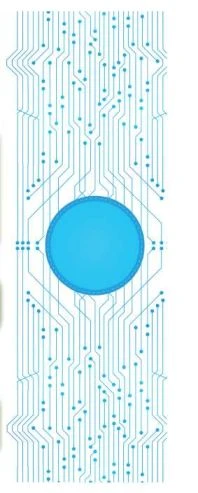
Графічний інтерфейс
Графічний інтерфейс призначений для взаємозв’язку між комп’ютером і його користувачем за допомогою графічних елементів (вікон, значків, ярликів, меню, кнопок, списків тощо).

Графічний інтерфейс характеризується такими особливостями:
О уся робота з програмами, файлами і документами відбувається у вікнах;
© програми, файли, документи, пристрої та інші об’єкти подані у вигляді значків;
@ усі дії з об’єктами здійснюються за допомогою меню, що стає основним елементом керування;
0 маніпулятор миша виступає як головний засіб керування.
Після завантаження операційної системи на екрані монітора з’являється вікно — так званий Робочий стіл.
Робочий стіл
Робочий стіл — це головна область екрана, яку видно після ввімкнення комп’ютера та завантаження операційної системи. Відкриті програми чи папки відображаються на робочому столі (рис. 3). Також на робочому столі можна помістити об’єкти, наприклад, файли чи папки, і розташувати їх так, як вам зручно.

Ярлик — картинка, що містить посилання для запуску програми на виконання. Це дуже зручно, коли ви користуєтеся багатьма програмами і для кожної створюєте ярлик, яким її запускаєте. Програму можна відкрити, двічі клацнувши по ярлику.

Папка — елемент файлової системи, призначений для групування файлів та інших папок.

Панель задач зазвичай розташовується знизу (це можна налаштувати). Вона складається із кнопки Пуск, панелі швидкого запуску, дати і часу, а також інших параметрів. Усе залежить від налаштування самої панелі.

Скріншот (англ. screenshot — знімок екрана) — це фотографія того, що відображається на моніторі комп’ютера або певній його частині.
Пуск
Меню «Пуск» — елемент інтерфейсу користувача, що застосовується в OC Windows, починаючи з Windows 95, та в деяких інших операційних системах. Це меню головним чином забезпечує доступ до встановлених на комп’ютері програм, налаштувань операційної системи та керування сеансами роботи.
У меню «Пуск» містяться повзунки-перемикачі:
О показу рекомендацій. Якщо ця опція увімкнена, система буде іноді давати вам корисні поради, які допоможуть освоїти Windows;
0 показу програм, які ви використовуєте найчастіше, для швидкого переходу до останніх документів, вкладок брау-зера і т. ін.;
0 показу нещодавно доданих програм;
О перемикання меню Пуск в повноекранний режим;
© показу останніх відкритих елементів у самому меню Пуск і на панелі завдань.
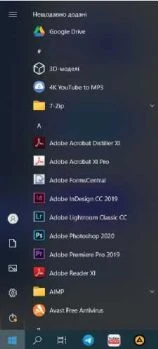
Комп’ютер завжди працює під керуванням програм.
Увесь набір плиток, установлений за замовчуванням, рідко буває потрібен користувачеві. Як змінити відображення плиток меню Пуск у Windows 10 «під себе» (рис. 4)? Система надає такі можливості: переміщувати плитки на вільному просторі меню (точніше, на його правій частині);
створювати групи плиток і давати кожній групі назву; вибирати розмір плитки — великий, середній, дрібний або широкий; видаляти плитки з меню Пуск; створювати потрібні вам плитки.

Перегляд завдань
ОС Windows дозволяє створювати кілька віртуальних робочих столів за допомогою «Перегляду завдань». Ви також можете перевірити останні дії завдяки часовій шкалі «Перегляду завдань», таких, як документи, веб-сайти, програми тощо.
Натисніть клавішу з логотипом Windows + клавіша

або

У режимі «Перегляду завдань» (рис. 5) у верхній частині буде перелічено всі поточні вікна, якими ви користуєтесь на Робочому столі, і ви зможете вибрати будь-яке вікно для швидкого відкриття.

Поле пошуку — інструмент ОС Windows, завдяки якому можна знайти практично все на комп’ютері та в мережі.
Вбудований у Windows пошук доступний не тільки на панелі завдань, а й в інших розділах цієї операційної системи, наприклад, у «Провіднику», «Панелі управління», «Параметрах».
Натисніть клавішу з логотипом Windows + клавіша S або
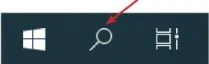

Файлова система
Файлова система — це спосіб організації даних, який використовує операційна система для їх збереження у вигляді файлів на носіях інформації.
Основні функції файлових систем такі:
розташування на диску інформації у вигляді файлів; присвоєння імен файлів і атрибутів; видалення інформації за запитом користувача; захист інформації від втрати у випадку збоїв і несанкціонованого доступу до даних.
Файл — це впорядкована сукупність даних певного типу, що розміщується на одному з носіїв і має назву.
Назва файлу складається з двох частин, розділених крапкою: імені і розширення (типу).
У вигляді окремих файлів можуть зберігатися різноманітні текстові документи, фотографії, відео, звукові файли тощо.
Наприклад, назва файлу з розширенням .docx означає, що в нас є текстовий документ, створений у текстовому процесорі.

Windows пропонує декілька способів розташування та позначення файлів під час їх перегляду у папках (див. рис. 6, с. 25).

Із файлами можна виконувати такі операції:
О створення;
О зміна імені (перейменування); 0 копіювання;
0 переміщення;
0 видалення;
© відновлення;
0 перегляд і зміна значень властивостей (атрибутів).
Копіювання — це створення копії об’єкта. Під час переміщення об’єкт вилучають із попередньої папки і записують (переносять) у нову папку.

Алгоритм копіювання файлу/папки
О Виділіть файл або папку.
О Викличте контекстне меню (натисніть праву кнопку миші).
0 Оберіть команду Копіювати.
0 Відкрийте папку, у яку потрібно вставити скопійовану папку або файл.
0 Установіть вказівник миші в робочій області вікна папки. © Викличте контекстне меню.
0 Виконайте команду Вставити.
Алгоритм переміщення файлу/папки
О Виділіть файл або папку.
0 Викличте контекстне меню (натисніть праву кнопку миші).
0 Оберіть команду Вирізати.
0 Відкрийте папку, в яку потрібно вставити папку або файл.
0 Установіть вказівник миші в робочій області вікна папки. 0 Викличте контекстне меню.
0 Виконайте команду Вставити.
Папки у Windows діляться на файлові й об’єктні. Файлові папки є відображенням каталогів на диску, а об’єктні — зображенням логічних і фізичних пристроїв комп’ютера. Папки мають ієрархічну структуру.
Контекстне меню — це набір команд, що стосуються певного об’єкта (папки, файлу).
Виклик контекстного меню здійснюється, як правило, натисканням правої кнопки миші, спеціальної клавіші (Menu) або поєднанням клавіш TShift + F10 у Windows; у MacOS — натисканням кнопки миші, утримуючи клавішу Control на клавіатурі.
Запуск програми виконують за допомогою Головного меню та кнопки Пуск.
0 Натиснути кнопку Пуск.
0 Знайти потрібну програму.
Запустити програму можна також за допомогою Ярликів на робочому столі. Для цього досить двічі клацнути по відповідному ярлику на Робочому столі лівою кнопкою миші.
Щоб закрити програму, потрібно:
О натиснути на кнопку

на клавіатурі;
Є
натиснути

+

0 натиснути на кнопку керування вікном Закрити.
Інтерактивні ігри в гаджеті або ПК




® Дайте відповіді на запитання 0 Так чи ні?
© Алгоритм створення папки О Вставте потрібне слово
Практична робота за персональним комп’ютером
Завдання 1.1. Створити такі файли та папки на Робочому столі:

2. Перейменувати папку Пори року на папку Пори року 2.
3. Видалити папку Зображення.
4. Створити папку Завантажені зображення в папці з вашим прізвищем та ім’ям.
5. Копіювати папку Місяці в папку з вашим прізвищем та ім’ям.
6. У папку Завантажені зображення з мережі Інтернет завантажити п’ять зображень на тему «Україна».
Завдання 2. Перевірити себе.
Домашнє завдання
Здійснити пошукову роботу в мережі Інтернет.
1. Які є способи використання панелі завдань у Windows 10?
2. Як змінити колір панелі завдань?
3. Як змінити розташування панелі завдань?
4. Чи можна автоматично сховати панель завдань?
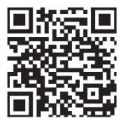
Смартфон для навчання
Якщо ви пишете нотатки на аркушах паперу або в блокноті, ви можете швидко перенести їх в електронний формат. Головне — писати все чітко і розбірливо, тому що штучний інтелект не ідеальний. Досить кілька разів випробувати цю функцію, щоб зрозуміти, як вона працює і наскільки розбірливим є ваш почерк.

Це матеріал з підручника "Інформатика" за 5 клас Тріщук (2022)
Наступна сторінка: 4. Поняття про глобальну мережу Інтерн�...